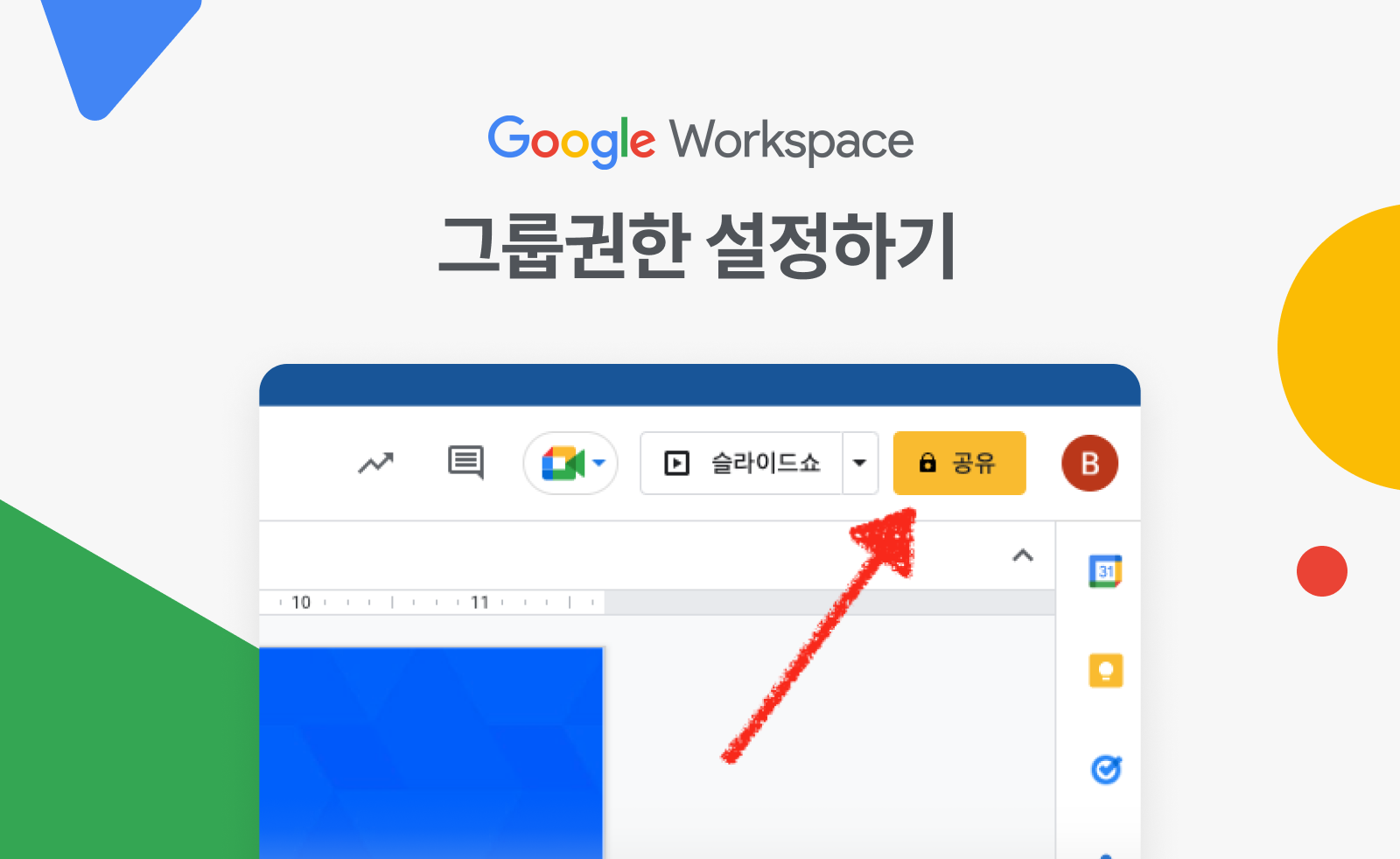
오늘은 Google Workspace에 있는 Groups(이하 그룹)를 알아보겠습니다.
Groups, 한글 메뉴에서는 보통 "그룹"으로 표시되는 이 기능은 Google Workspace뿐 아니라, 구글의 모든 서비스에서 공통적으로 사용되는 기능이기 때문에 알아두면 매우 큰 도움이 됩니다.
그룹의 역사
구글은 초창기부터 유즈넷을 이용한 이메일 시스템을 애용했습니다.
유즈넷은 뉴스레터와 비슷하지만 조금은 다른 메일링 리스트 시스템으로, 등록을 해놓은 사람들끼리 이메일을 통해서 정보를 교환할 수 있는 시스템이었습니다.
포함된 회원들은 메인 이메일에 이메일을 보내면, 메일링 리스트에 소속된 사람들은 전부 해당 메일을 받음으로써, 정보를 교환할 수 있었습니다.
쉽게 설명하면 power-e-friend@groups.google.com 라는 하나의 메일링 그룹을 만들었다고 가정하겠습니다.
그러면 그 그룹에 포함된 friend1@gmail.com 회원은 회원들에게 이메일을 보내고 싶을때 회원 하나하나에게 이메일을 보내는것이 아닌, power-e-friend 로 보내면 전체 회원들은 전달의 형태로 이메일을 받게 됩니다. 답장을 할때도 마찬가지입니다. friend2@gmail.com 회원이 전체 답장을 하고싶을 경우에는 power-e-friend 로 보내면 되고, friend1 에게만 답장하고 싶을 경우에는 1:1로만 답장하면 됩니다.
그룹의 활용
이러한 메일링 리스트를 활용하여 현재는 정말로 많은곳에서 활용이 되고 있으나, 특히 구글은 해당 방식을 거의 대부분의 구글의 영역으로 확장하였습니다.
그중 가장 빛을 발하는 부분이 권한 관리입니다.
구글은 기본적으로 이메일을 볼 수 있다면 그 사람은 정당한 권한이 있다 라는 전제하에 시스템을 설계합니다.
따라서, power-e-friend@groups.google.com 에게 권한을 부여할 경우 그 안에 있는 모든 회원들도 권한이 있다고 간주해버리는것이지요.
물론, 그것은 해당 그룹에 메일링 리스트안에 해당 이메일이 있다는것을 전제하고 있는 것이기는 합니다.
기본적으로는 gmail.com과 연결되어 있는 구글 계정을 통해서 권한을 확인할 수 도 있지만, 구글의 GWS라고 하는 구글 협업툴을 통하면 꼭 Gmail 이 아니더라도, 기업 계정들을 활용할 수가 있습니다. 예를들면 GildongHong@onul.works 와 같은 이메일도 power-e-friend@groups.google.com에 가입이 가능한것이죠. 물론 구글은 Gmail과 GWS가 아니더라도 power-e-friend@groups.google.com에 가입할 수 있는 길을 열어놓았습니다. 만약에 Duli@naver.com 과 같은 메일이 있는 경우에도 본인인증이 가능하도록 시스템이 되어 있습니다만, 이 이야기는 다음으로 미루겠습니다.
어쨌던, 기본적으로 그룹이라는것은 처음에는 메일링 리스트였지만, 현재는 권한의 묶음으로 이해하시면 됩니다.
그룹의 범위와 대상
그룹은 누구나 사용이 가능합니다. Groups.google.com을 통해 무료로 누구나 사용이 가능하고, GWS를 사용할 경우에는 기업 혹은 학교내에서도 확장된 기능으로 사용이 가능합니다.
재미있는것은 하나의 그룹에 다른 그룹을 포함시킬 수도 있고, 그 포함의 수준은 다층 구조가 가능하며, 반대로 하나의 그룹안에 다른 여러 그룹들로 조합이 가능하다는 점입니다.
몇가지 예를 들어보겠습니다.
대학을 졸업해서 취업에 성공한 김똘똘군은 이제 (주)모두창업 이라는 회사에 입사합니다.
모두창업에 영업1팀에 입사한 김똘똘군은 kimddolddol@modu.com 라는 이메일을 만들었는데, 회사에서는 GWS에 있는 그룹을 활용하고 있습니다.
이메일을 생성하고 처음에 가입된 그룹은 sales-1-team@modu.com 하나뿐입니다.
그러나, 영업조직( sales-org ) 아래에는 10개의 영업팀이 존재하고 있고, 영업1팀은 그중 한개의 팀입니다.
전체 회사 이메일은 전사조직( org ) 라는 이름으로 되어 있습니다.
회사내 공용 구글 드라이브에 있는 파일은 이미 org를 통해서 권한이 부여가 되어 있어서 김똘똘군에게 따로 권한 부여를 하지 않아도 권한은 부여가 되어 있고, 그 외에도 필요한 파일은 영업조직 혹은 영업1팀내 드라이브에 필요한 데이터 파일들이 갖춰져 있습니다.


박영업팀장님의 메일주소는 youngupPark@modu.com 이지만, 파일 공유는 보통 sales-1-manager 로 합니다. 향후 멤버가 교체되거나 할 경우 변경이 쉽기 때문입니다.
그룹의 활용 방법
만약에 대학에서 조별과제를 하는 경우를 예시로 들어보겠습니다.
김학습군은 대학에 다니는 대학생입니다. 이번 조별과제는 조사할 자료가 많아 파일 공유를 많이 해야 하는데, 구글 드라이브를 활용하려 합니다.
팀원이 4명이 있다고 가정하면 매번 파일마다 3번의 권한 부여를 해야 합니다.
그러나 4명을 하나의 그룹으로 묶어 놓았다면, 단순히 그룹명을 권한에 넣는것만으로도 충분히 권한이 공유가 됩니다.
만약에 그룹을 활용하지 않았다고 가정했을때, 중간에 새로운 멤버가 추가되었을 경우에는 모든 파일에 새로운 멤버를 추가해야 하는 엄청난 작업이 생깁니다만,
그룹을 활용했다면 새로운 멤버는 그룹에 추가만 해도 변경작업은 끝나게 됩니다.
물론, 파일을 많이 관리를 해야 한다면 조금 더 쉬운 방법으로는 구글 드라이브에 폴더 자체를 권한을 그룹으로 부여하는 방법도 있습니다.
Google에서의 group
사실 거의 대부분의 경우 사용자이메일을 넣는 부분에서는 대부분 그룹 주소를 넣을 수 있다고 보면 됩니다만,
간혹 "결제"와 같은 극히 일부 기능에서는 실제 사용자메일이 아닌 그룹 주소를 넣을 수 없는 경우들이 존재합니다.
정확한 책임 소재를 위해서라고 추정이 됩니다만, 정확한것은 알 수 없습니다.
그러나, 대부분의 경우에서는 권한관리는 매우 편리하게 동작하며 특히, Google Cloud Platform을 사용하시는 경우라면 더더욱 도움이 될것입니다.



